イベントログの表示
現在適用されている設備フィルタがサイト、区分、または作業拠点に対するものであり、日付範囲フィルタが 1 か月 (31 日) 以内である場合、現在表示されているデータの損失イベントを示す読み取り専用イベントログを表示できます。
読み取り専用イベントログは、ウォーターフォール図、パレート図、およびトレンド図から表示できます。イベントログのコンテンツは、イベントログを起動するチャートと、チャート内で選択されているコンテンツによって決まります。
• すべての損失理由のイベントをチャートに表示するには、チャートで何も選択せずに、「イベントログを表示」をクリックします。
• 特定の損失カテゴリまたは損失理由のイベントをウォーターフォール図またはパレート図に表示するには、チャートでその棒グラフを選択し、「イベントログを表示」をクリックします。選択した青色の棒グラフが「不明時間」である場合、フィルタされた日付範囲内の生産ブロックごとに、不明時間が表示されます。日付範囲に現在の日付が含まれている場合、これには現在の生産ブロックの終了までのすべての不明時間が含まれます。
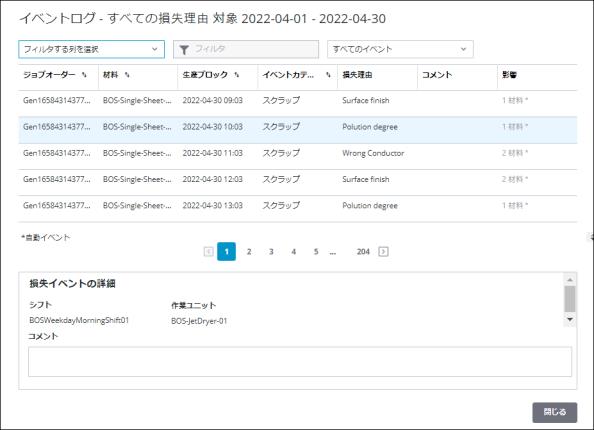
ウィンドウのタイトルには、表示中の日付範囲が含まれます。また、チャートに日付範囲内のすべての損失理由が表示されているか、あるいは、特定の損失カテゴリまたは損失理由が表示されているかも示されます。
イベントごとに表示できる情報は、生産中であったジョブオーダー、生産されていた材料、生産ブロックの開始日時、イベントカテゴリとイベントの損失理由、および分単位または材料単位でのイベントの影響です。「コメント」列には、イベントに関するコメントがある場合はコメントアイコン ( ) が表示され、イベントに対して選択されている理由が理由ツリーの最下位レベルにない場合はアラートアイコン (
) が表示され、イベントに対して選択されている理由が理由ツリーの最下位レベルにない場合はアラートアイコン ( ) が表示されます。
) が表示されます。
ウィンドウを初めて開くと、イベントのリストはイベントの時間順に並べ替えられ、最新のイベントが一番上に表示されます。「ジョブオーダー」、「材料」、「生産ブロック」、「イベントカテゴリ」の各列でリストを並べ替えることができます。
「フィルタする列を選択」ドロップダウンリストから「ジョブオーダー」、「材料」、「イベントカテゴリ」、「損失理由」のいずれかの列を選択してから、「フィルタ」フィールドにテキストを入力し、選択した列をフィルタすることで、イベントのリストを絞り込むことができます。イベントの完全なリストの表示に戻るには、ドロップダウンリストから「(なし)」オプションを選択します。「不明時間」の青色のバーのイベントログを表示している場合は、「ジョブオーダー」列と「材料」列でのみフィルタを行うことができます。
すべてのイベント、または「不明時間」以外の青色のバーのイベントログを表示している場合、ドロップダウンリストからビューの 1 つを選択することで、リストの表示内容をさらに細かく制御できます。
• 「すべてのイベント」 - すべての損失イベントを表示します。
• 「アラートのみ」 - アラートがあるイベントのみを表示します。
• 「スクラップのみ」 - 「スクラップ」損失カテゴリがある損失イベントのみを表示します。
リストでイベントを選択すると、「損失イベントの詳細」枠に、イベントが発生したときのシフト、イベントが発生した作業ユニット、イベントに関するコメントなど、イベントについてのさらなる詳細が表示されます。イベントログに不明時間が示されている場合、作業ユニットは常に、生産が発生していた作業拠点の先導作業ユニットになります。
イベントログのページ間を移動するには、 または
または  をクリックするか、ページ番号をクリックしてそのページに移動します。
をクリックするか、ページ番号をクリックしてそのページに移動します。
 または
または  をクリックするか、ページ番号をクリックしてそのページに移動します。
をクリックするか、ページ番号をクリックしてそのページに移動します。ドラッグアンドドロップを使用して、リスト内の個々の列のサイズを調整できます。
「閉じる」をクリックして、イベントログを起動したチャートに戻ります。